So stellen Sie die Personalausweisnummer mit der Anzeige e+17 wieder her
- coldplay.xixiOriginal
- 2020-08-22 14:24:1561086Durchsuche
So stellen Sie die ID-Nummernanzeige e+17 wieder her: Klicken Sie zuerst mit der rechten Maustaste und wählen Sie Zelle formatieren. Klicken Sie dann auf den Text und klicken Sie abschließend auf „OK“, geben Sie die ID-Nummer erneut ein und drücken Sie die Eingabetaste.

【Verwandte Lernempfehlungen: Excel-Basis-Tutorial】
So stellen Sie die Anzeige der ID-Kartennummer e+17 wieder her:
1. Schalten Sie zuerst den Computer ein und öffnen Sie dann ein Excel-Dokument Zelle Geben Sie die ID-Nummer ein und Sie können sehen, dass die ID-Nummer e+17 anzeigt.
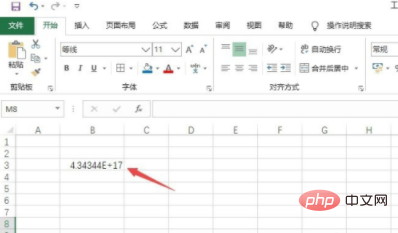
2. Klicken Sie dann mit der rechten Maustaste und wählen Sie Zellen formatieren.
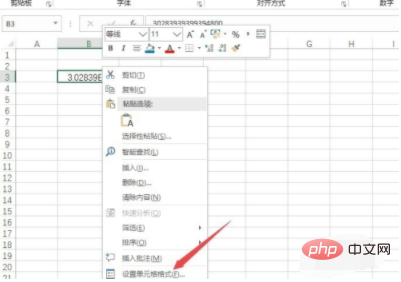
3. Klicken Sie dann auf den Text und dann auf OK.
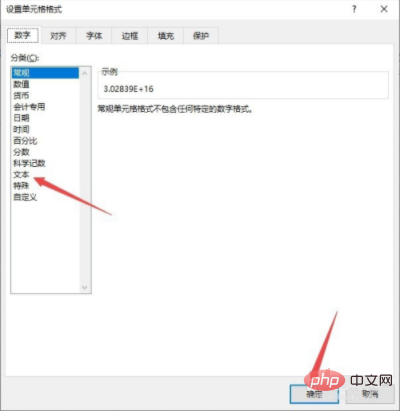
4. Löschen Sie dann die ID-Nummer, geben Sie die ID-Nummer erneut ein und drücken Sie die Eingabetaste.
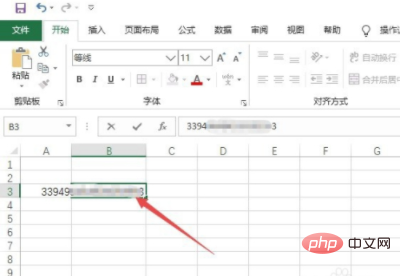
5. Das Ergebnis ist wie im Bild dargestellt, daher wird die ID-Nummer normal angezeigt.
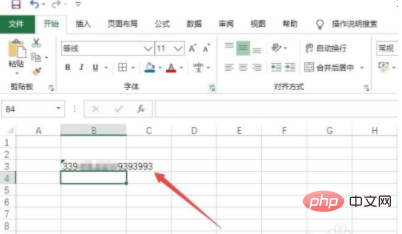
Das obige ist der detaillierte Inhalt vonSo stellen Sie die Personalausweisnummer mit der Anzeige e+17 wieder her. Für weitere Informationen folgen Sie bitte anderen verwandten Artikeln auf der PHP chinesischen Website!

